
Windows 11 に Android アプリをインストールするにはどうすればよいですか?この問題は多くのユーザーを悩ませています。 Windows 11 で Android アプリを試したいが、その方法がわかりませんか?心配しないでください。PHP エディタ Apple は、Android アプリケーションを簡単にインストールする方法を段階的に説明する詳細なチュートリアルを提供しています。記事を読み続けて、Windows 11 に Android アプリをインストールする完全な手順を学び、さらに多くの可能性を解き放ってください。
1. まず、win11 デスクトップの検索ボタンをクリックします。
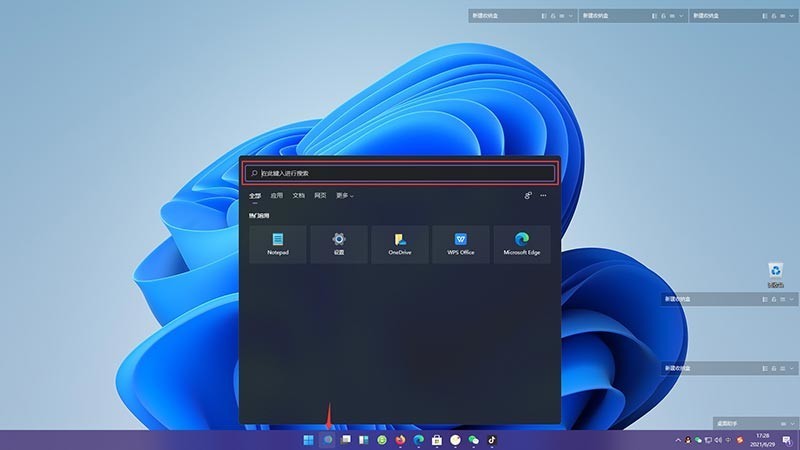
2. 次に、「適用」をクリックします。Douyin アプリのダウンロードを例として、検索ボックスに「Douyin」と入力し、「検索」をクリックします。
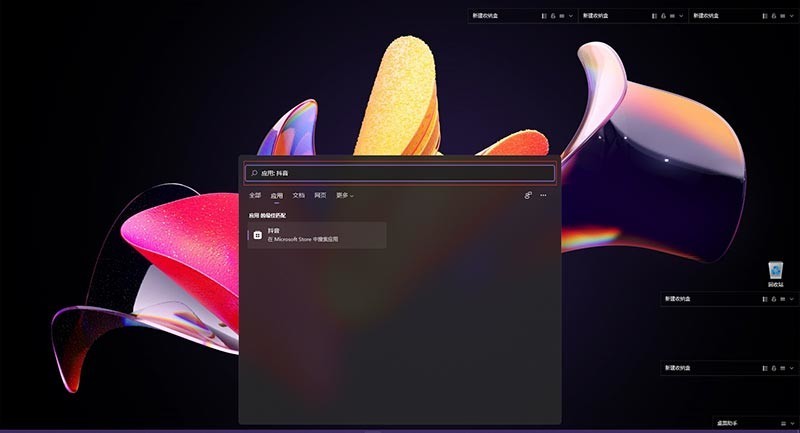
3. 検索されたアプリケーションインターフェイスで、Douyin pwa を見つけてクリックします。
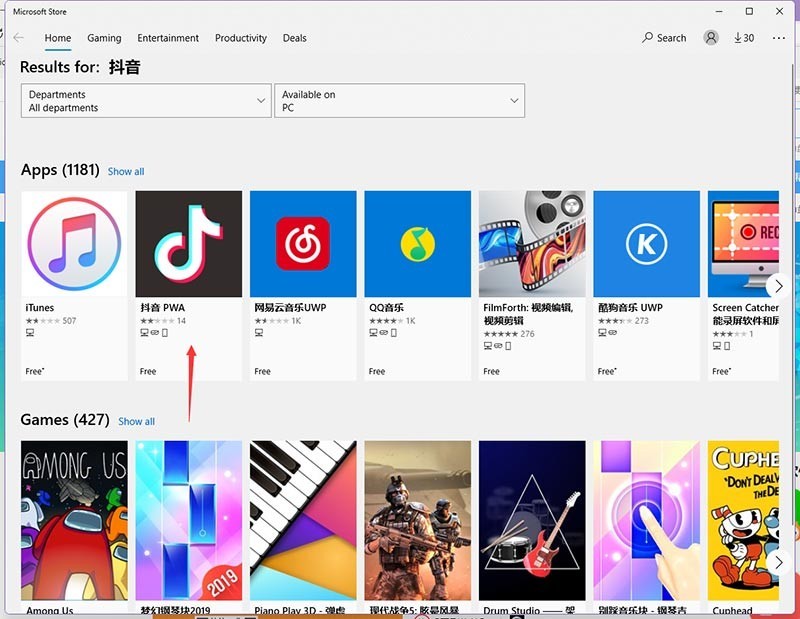
4. Douyin の開始ページで、右上隅にある [入手] をクリックします。
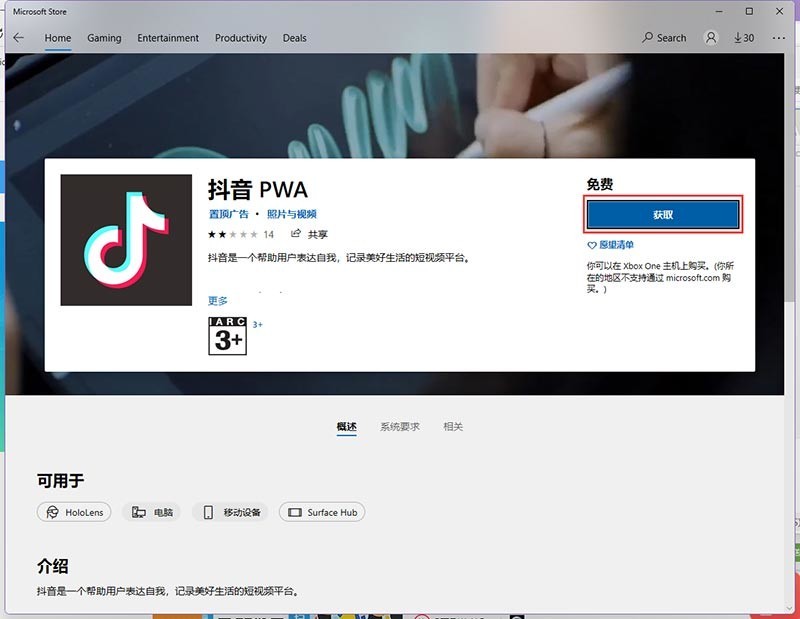
5. 次に、Douyin のダウンロード インターフェイスに入り、ダウンロードとインストールが完了するまで辛抱強く待ちます。
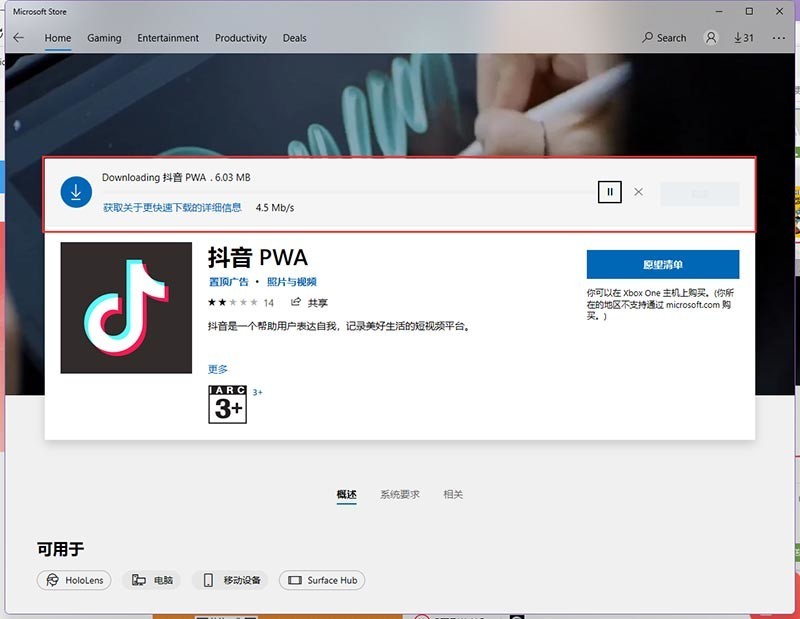
6. 自動ダウンロードとインストールが完了したら、[開始] をクリックして Douyin PC バージョンのエクスペリエンスを開始します。
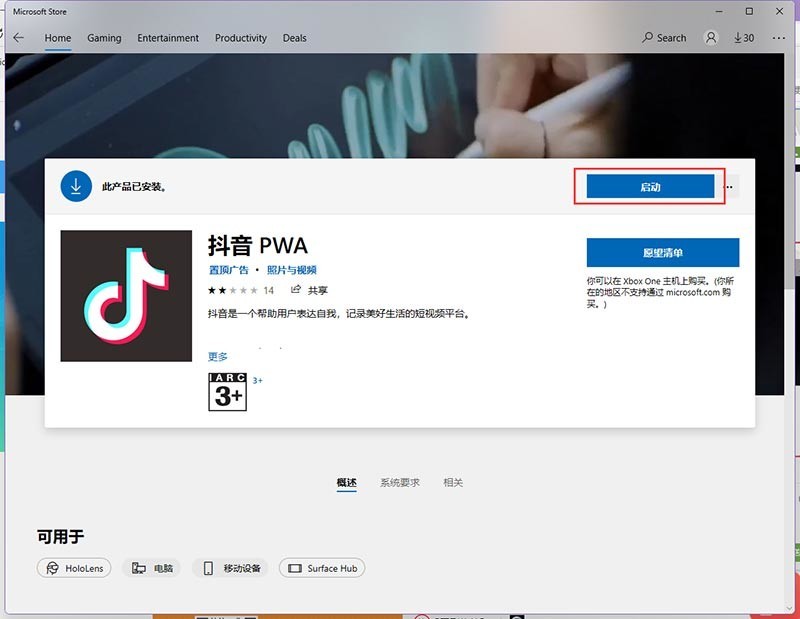
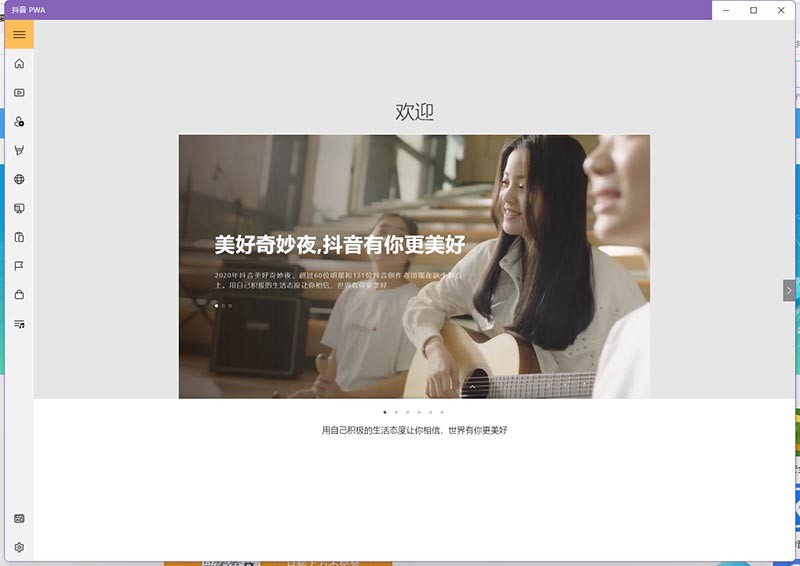
以上がWin11 に APK をインストールする方法_Win11 に Android APP をインストールするためのチュートリアルの手順の詳細内容です。詳細については、PHP 中国語 Web サイトの他の関連記事を参照してください。